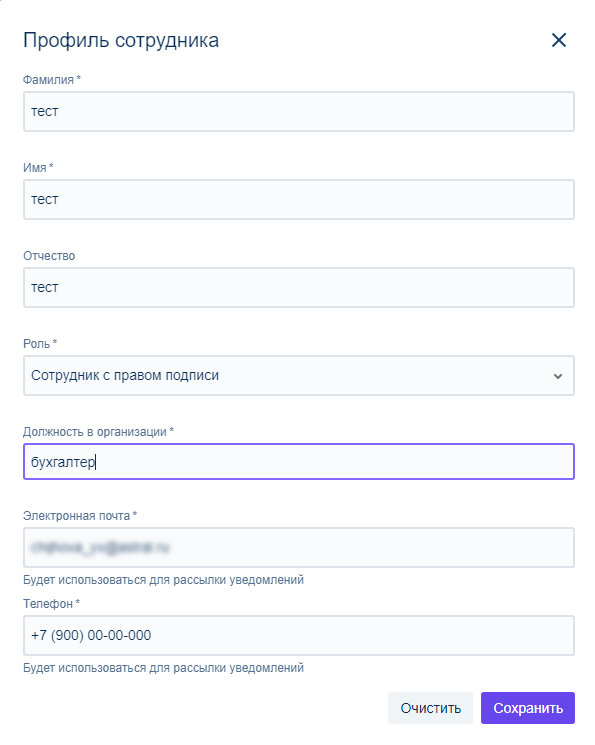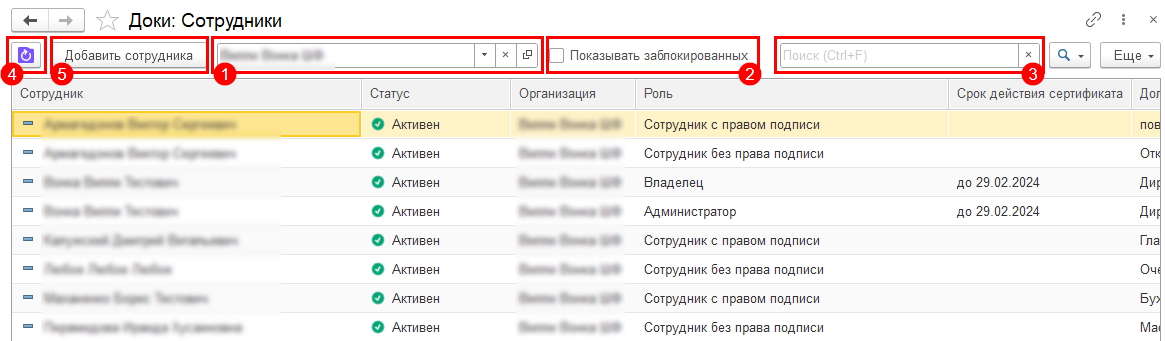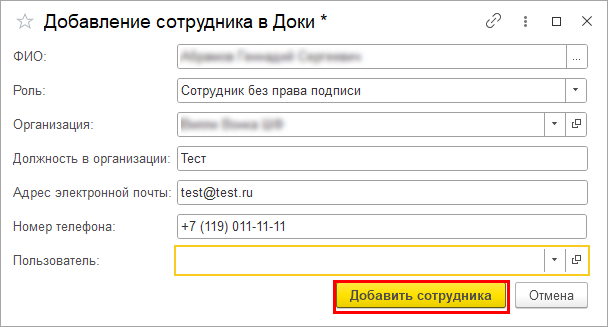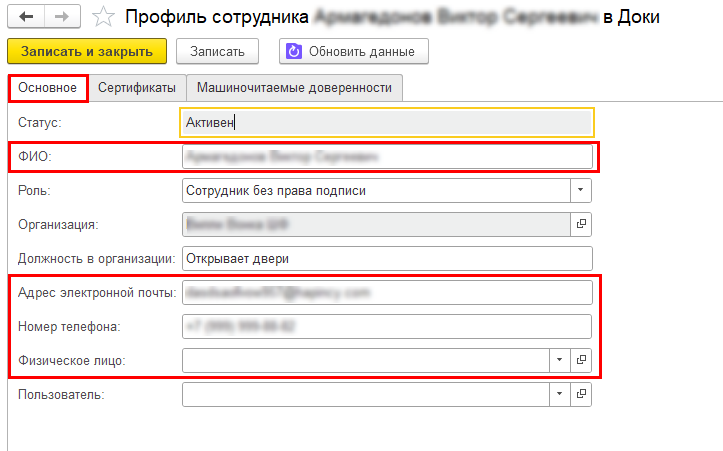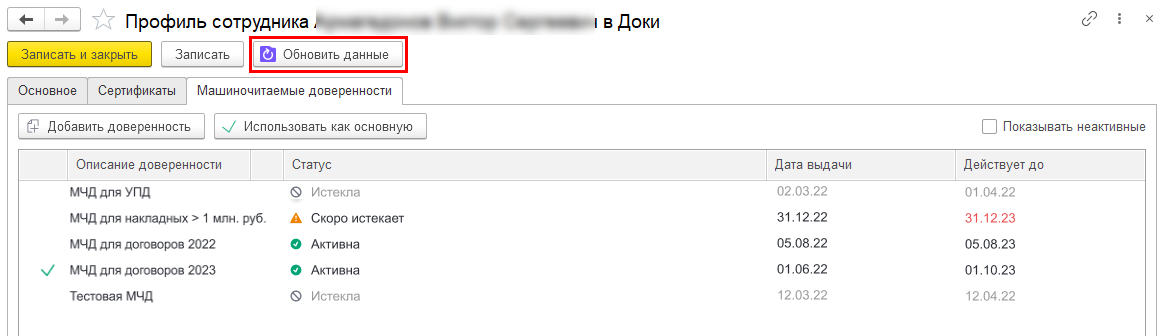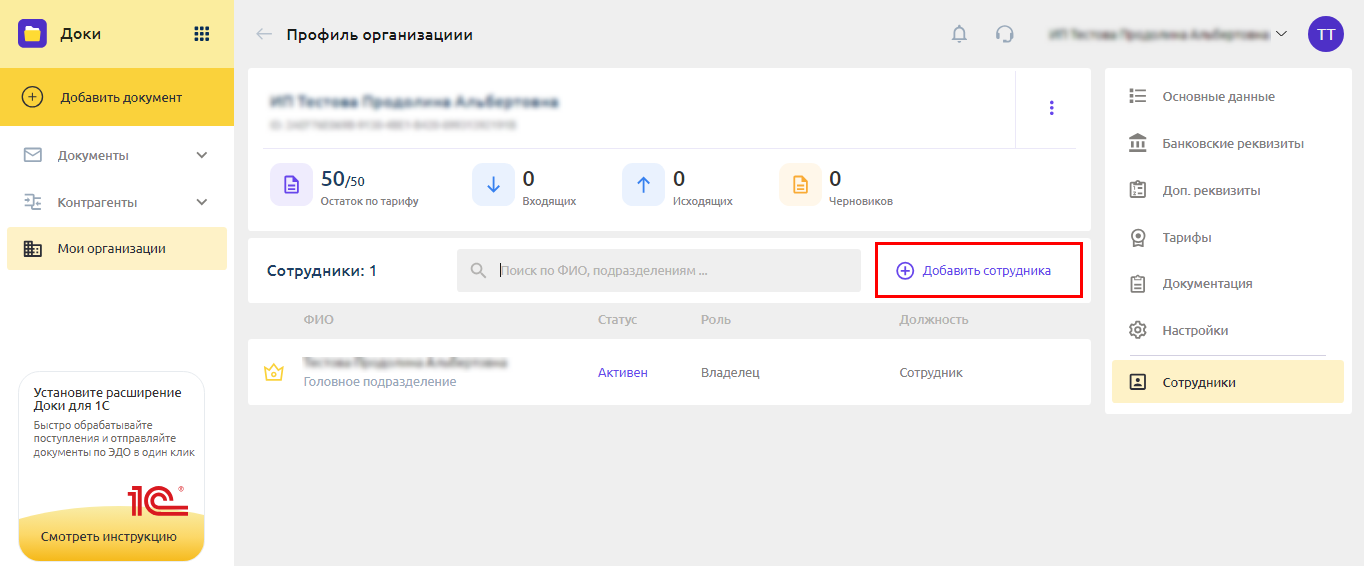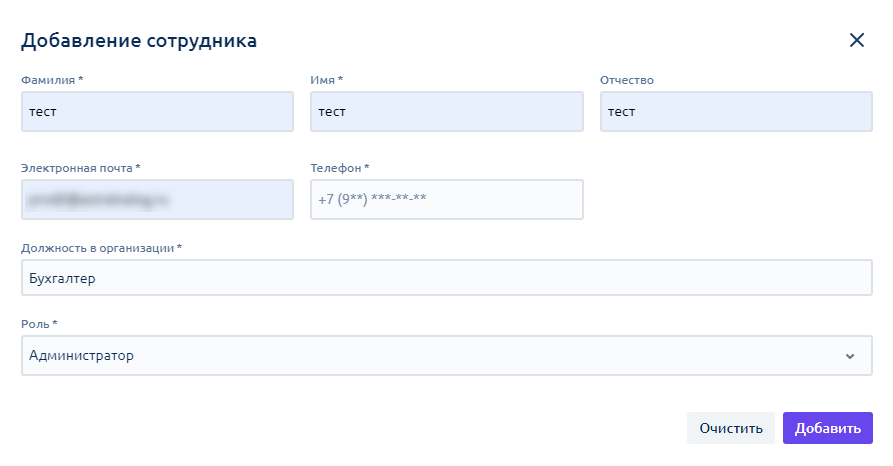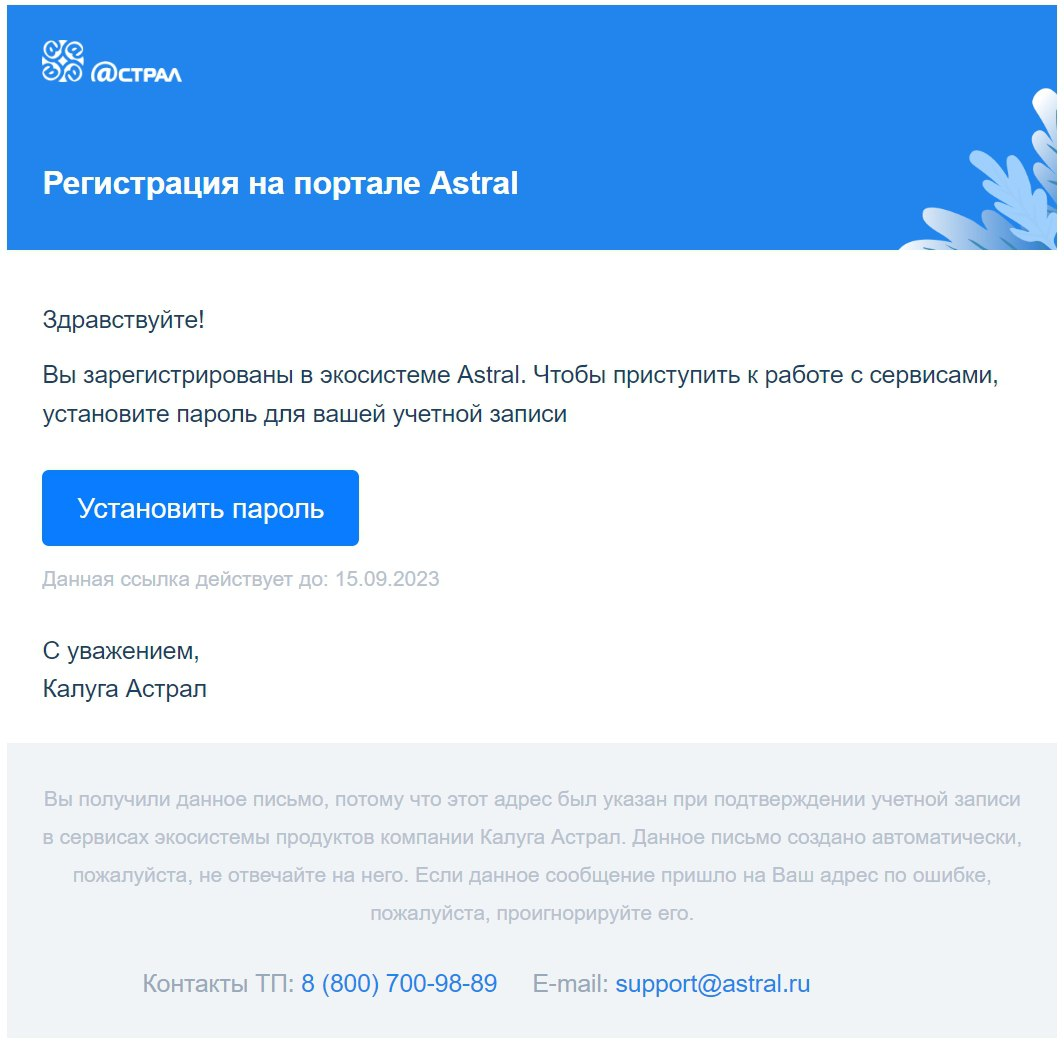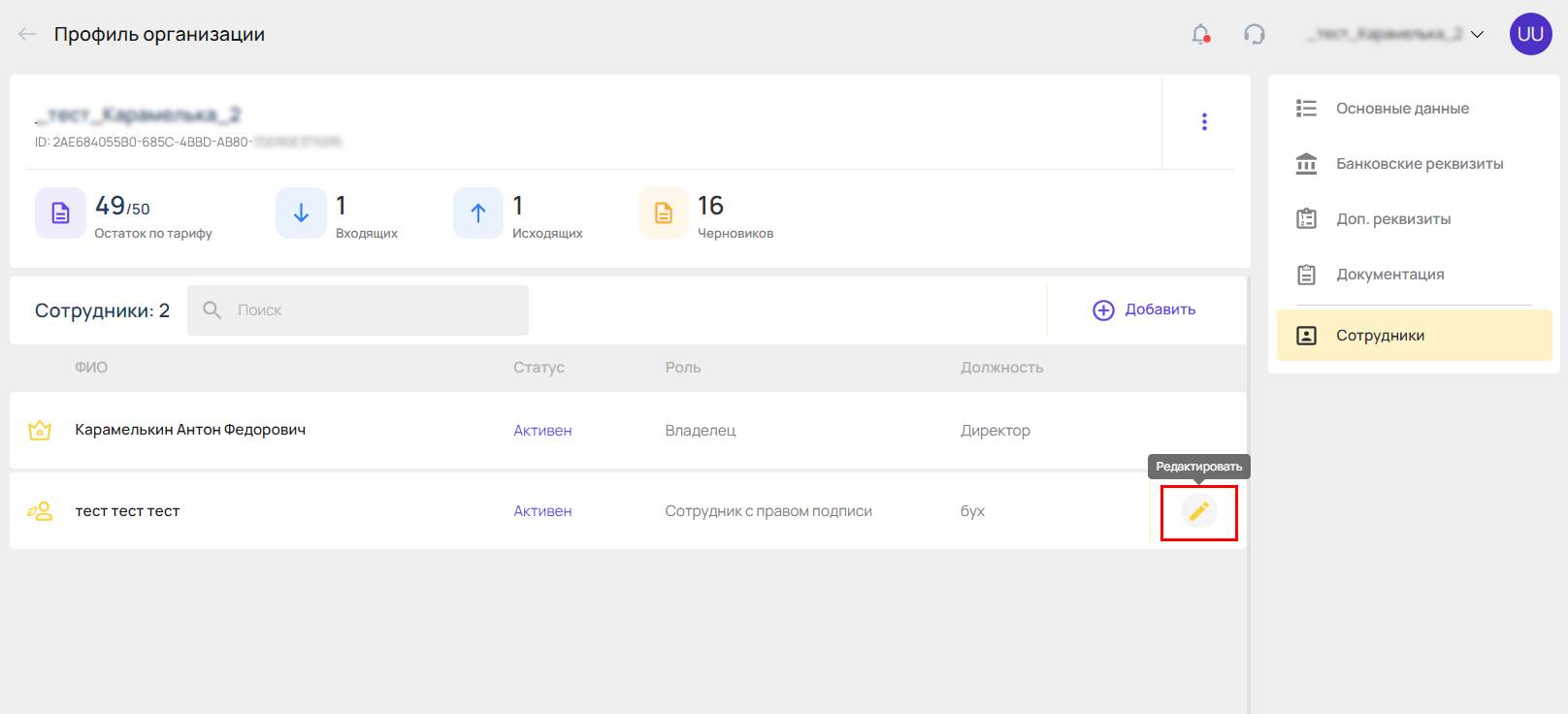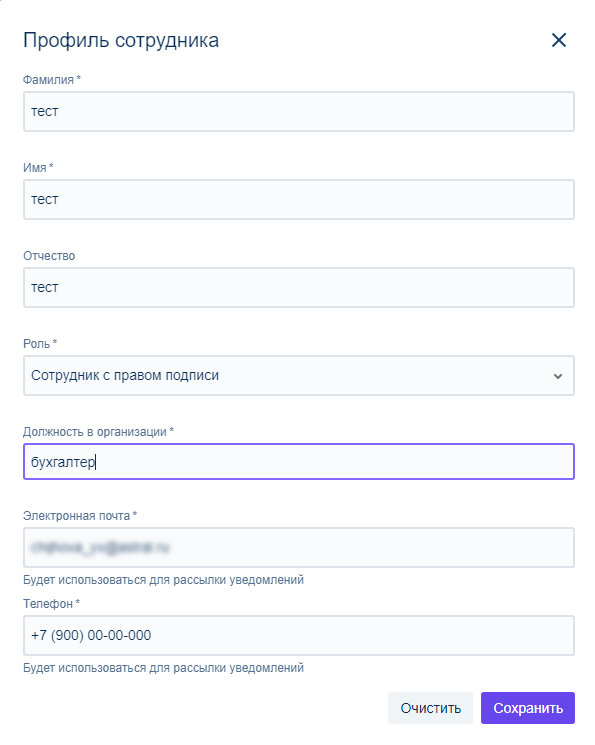В Доки могут работать одновременно несколько пользователей. Администратор информационной базы может редактировать и добавлять профили пользователей Доки в 1С.
Для работы с профилем пользователя перейдите в раздел Настройки и нажмите гиперссылку Сотрудники:

В открывшемся окне отображается список пользователей системы.
Возможные статус подключения пользователя:
- Активен – аккаунт пользователя действует по данной организации;
- Заблокирован – доступ пользователя к организации в сервисе Доки отключен, но пользователь может работать с другими процессами.
Вы можете:
- Отфильтровать пользователей по конкретной организации, выбрав организацию из списка (1). Если организация не выбрана, отображаются пользователи по всем доступным организациям.
- Отобразить заблокированных пользователей с помощью отметки Показать заблокированных (2).
- Найти нужного пользователя с помощью строки поиска (3).
- Обновить данные пользователей с помощью кнопки Получить пользователей (4). Информация обновится по выбранной организации или по всем организациям, если организация не выбрана.
- Добавить нового пользователя с помощью кнопки Добавить сотрудника (5):
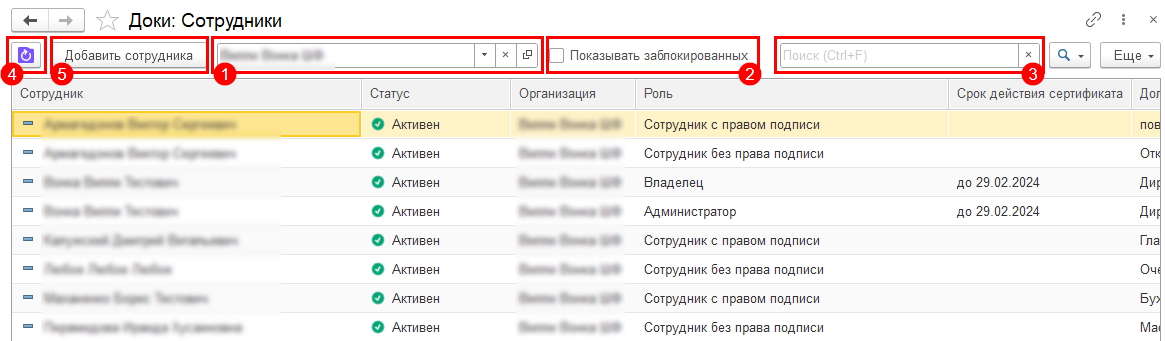
Добавление пользователя
При добавлении нового пользователя откроется форма для заполнения. Укажите ФИО нового сотрудника. Выберите Роль сотруднику из списка: Администратор, Сотрудник с правом подписи, Сотрудник без права подписи. Выберите организацию. Укажите должность, адрес электронной почты сотрудника и номер телефона. Нажмите кнопку Добавить сотрудника:
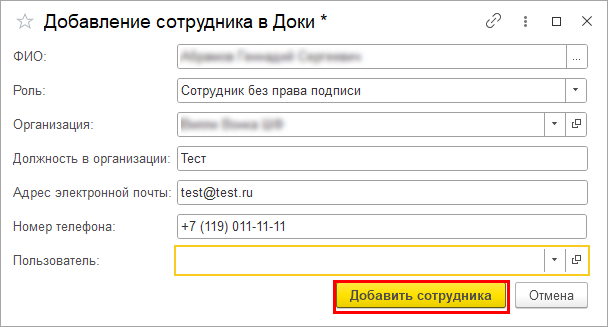
Сотрудник будет добавлен в список пользователей системы.
На указанную электронную почту пользователя поступить письмо с приглашением на авторизацию в веб-интерфейсе, если почта уже подключена к системе, или на регистрацию, если почта не подключена, в таком случае пользователю необходимо установить пароль по ссылке в пригласительном письме.
После авторизации в веб-интерфейсе пользователь увидит подключенную организацию.
Редактирование пользователя
В списке пользователей системы откройте пользователя, которого хотите отредактировать, двойным нажатием левой кнопки мыши. Откроется карточка пользователя. На вкладке Основное можно изменить информацию пользователя: ФИО, адрес электронной почты, номер телефона, выбрать физическое лицо из справочника 1С. Для сохранения отредактированной информации нажмите Записать или Записать и закрыть:
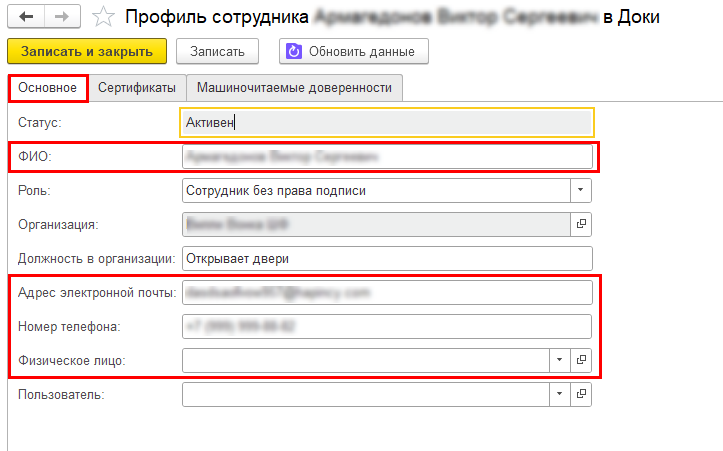
На вкладке Сертификаты отображается список сертификатов пользователя. Здесь можно посмотреть даты действия сертификата и его текущий статус. Если необходимо добавить новый сертификат, нажмите кнопку Добавить сертификат:

Статусы сертификатов:
- Активен – до окончания действия сертификата больше месяца;
- Скоро истекает – до окончания действия сертификата меньше месяца;
- Недействителен – срок действия сертификата истек.
Добавление сертификата производится в личном кабинете Доки. Появится соответствующее уведомление. Для перехода в уведомлении нажмите кнопку Перейти. После загрузки сертификата в веб-интерфейс Доки в 1С нажмите кнопку Обновить данные:

На вкладке Машиночитаемые доверенности можно просматривать и добавлять доверенности МЧД.
На данный момент отправка документов с МЧД не поддерживается сервисом, функционал поддержки сценариев МЧД находится в разработке и скоро будет реализован.
По умолчанию на вкладке Машиночитаемые доверенности отображаются только активные доверенности, которые можно использовать при подписании. Чтобы отображались все доверенности (просроченные, отозванные и т.д.), отметьте пункт Показывать неактивные (1). Для добавления новой доверенности нажмите кнопку Добавить доверенность (2). Можно выбрать МЧД как основную. Основная доверенность будет использоваться по умолчанию при подписании документов по организации. Чтобы выбрать МЧД как основную, выделите нужную доверенность и нажмите кнопку Использовать как основную (3). Основная доверенность будет отмечена специальным значком (4):

Статусы МЧД:
- Активна – до окончания действия доверенности больше месяца;
- Скоро истекает – до окончания действия доверенности меньше месяца;
- Истекла – неактивная доверенность (просроченная, отозванная и т.д.).
Добавление МЧД производится в личном кабинете Доки. Появится соответствующее уведомление. Для перехода в уведомлении нажмите кнопку Перейти. После загрузки сертификата в веб-интерфейс Доки в 1С нажмите кнопку Обновить данные:
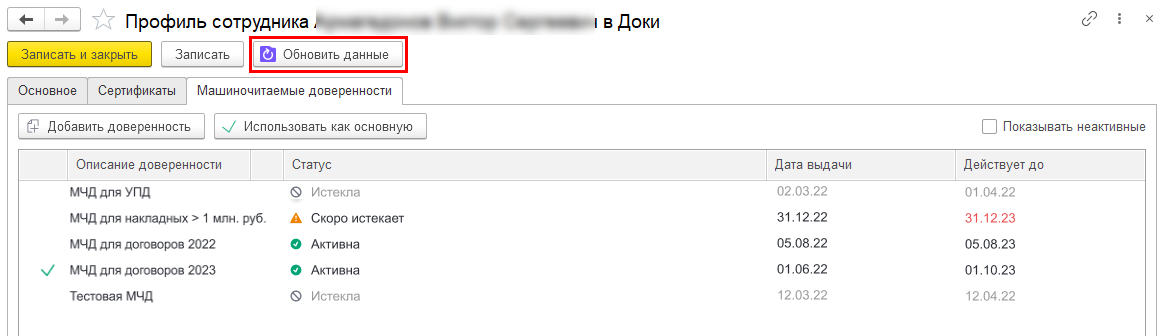
Для сохранения отредактированной информации нажмите Записать или Записать и закрыть.
Реализована возможность работать нескольким сотрудникам с одной организацией. Каждый добавленный сотрудник может работать с документами под своей учетной записью согласно назначенной роли:
- Администратор – пользователь, который имеет полный набор прав в рамках своей организации. Может добавлять и редактировать других сотрудников;
- Сотрудник с правом подписи – пользователь, имеющий права доступа работать с реестрами Контрагенты и Документы. Не может добавлять и редактировать других сотрудников, вносить изменения в карточку организации;
- Сотрудник без права подписи – пользователь, имеющий те же ограничения, что и сотрудник с правом подписи. Дополнительно отсутствует возможность подписания входящих и исходящих документов.
При подключении организации к ЭДО пользователю, который формировал и отправлял заявление, автоматически назначается роль Владелец.
Чтобы добавить сотрудников, откройте карточку организации, перейдите на вкладку Сотрудники и нажмите кнопку Добавить сотрудника:
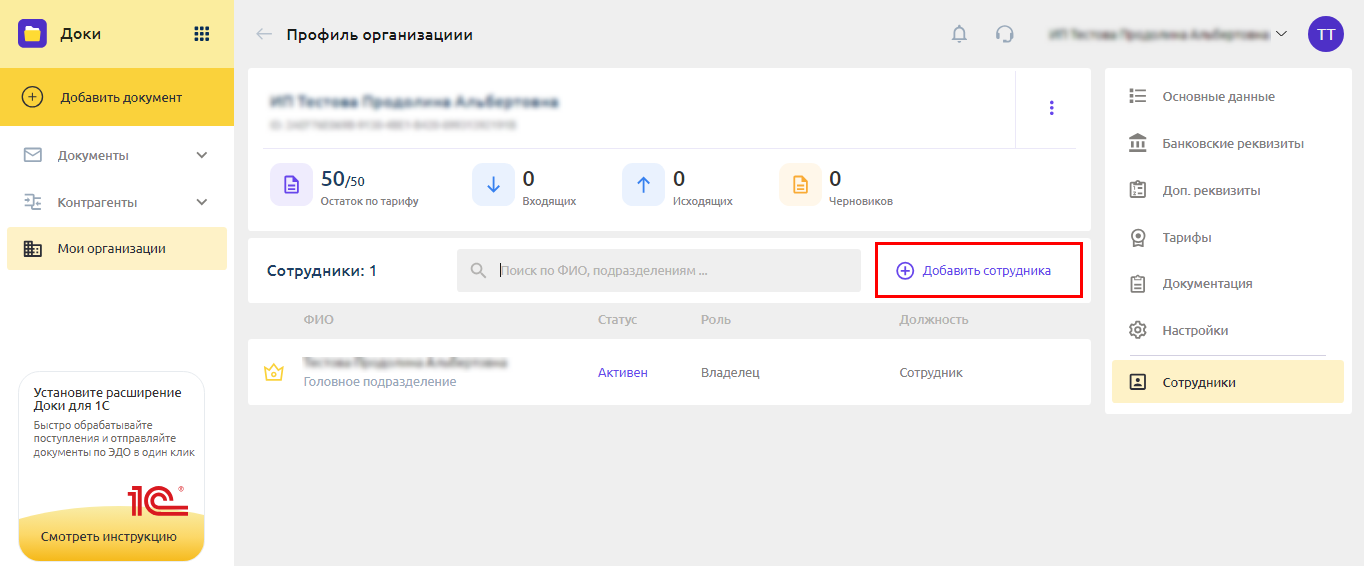
Открывается окно для добавления нового сотрудника в организацию. Заполните необходимые поля и выберите роль:
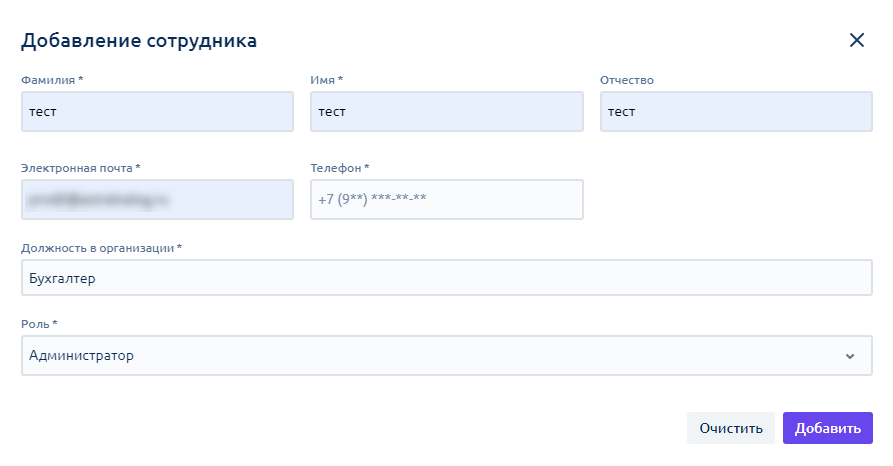
Электронная почта и телефон обязательны для заполнения, т.к. с помощью данных реквизитов проверяется наличие пользователя в системе. А также на указанную электронную почту поступает приглашение на регистрацию или авторизацию.
После заполнения данных нажмите кнопку Добавить. Новый сотрудник появится в списке:

- Если сотрудник был зарегистрирован в едином личном кабинете Астрал, в письме будет содержаться уведомление о том, что ему предоставлен доступ к организации. Для перехода к Доки необходимо нажать кнопку Авторизация в Доки:

- Если сотрудник еще не зарегистрирован в едином личном кабинете Астрал, в письме будет содержаться уведомление о предрегистрации. Для завершения регистрации необходимо нажать Установить пароль:
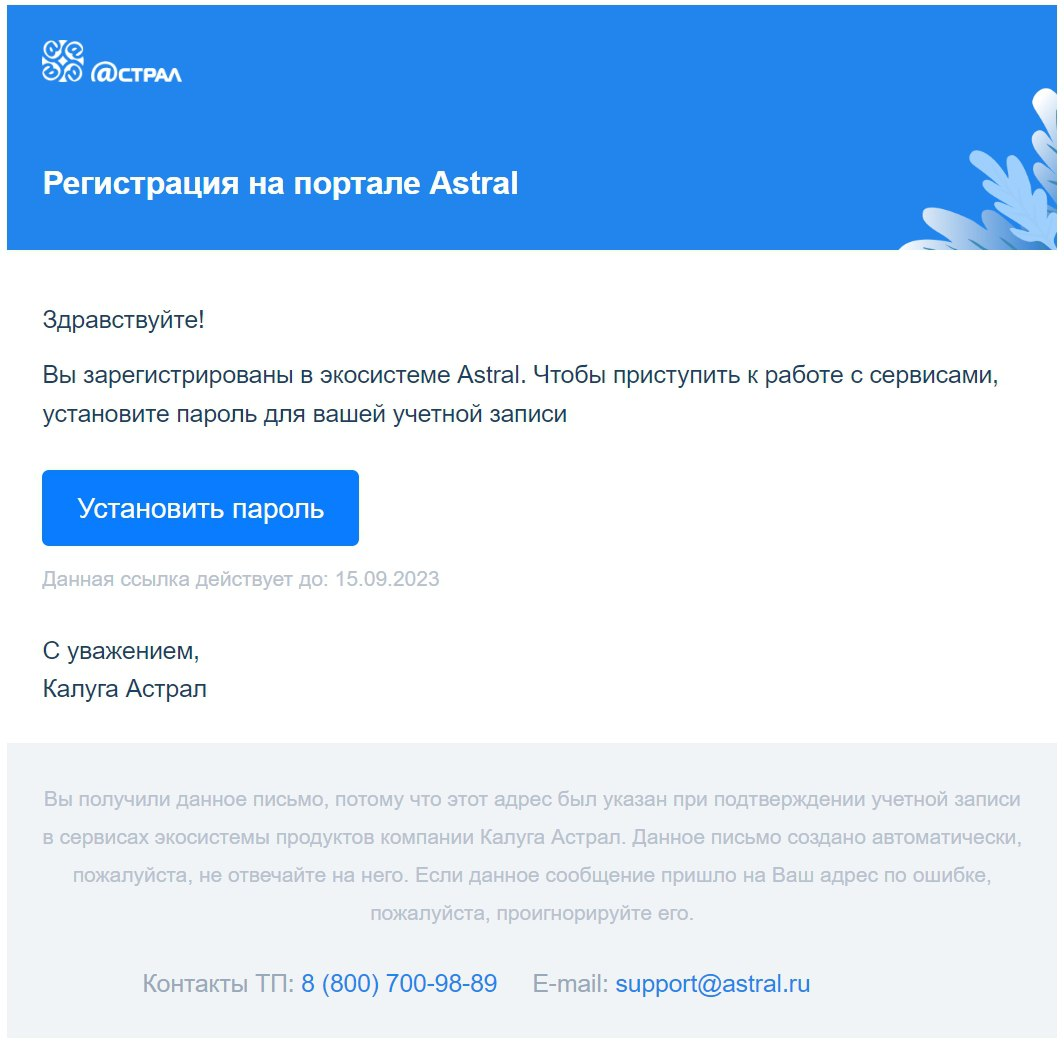
Почта, на которую поступило письмо, является логином для авторизации.
После авторизации в едином личном кабинете пользователь будет автоматически перенаправлен в продукт Доки, где в реестре Мои организации отображается организация, к которой был дан доступ:

Пользователь может нажать кнопку Выбрать организацию и приступить к работе с документами и контрагентами организации согласно назначенной роли.
Работа с профилем сотрудника
Редактирование профиля сотрудника доступно как со стороны Владельца и Администратора организации, так и со стороны самого сотрудника.
Для редактирования профиля сотрудника Владельцу/Администратору в разделе Сотрудники необходимо навести курсор на требуемую запись и нажать кнопку Редактировать:
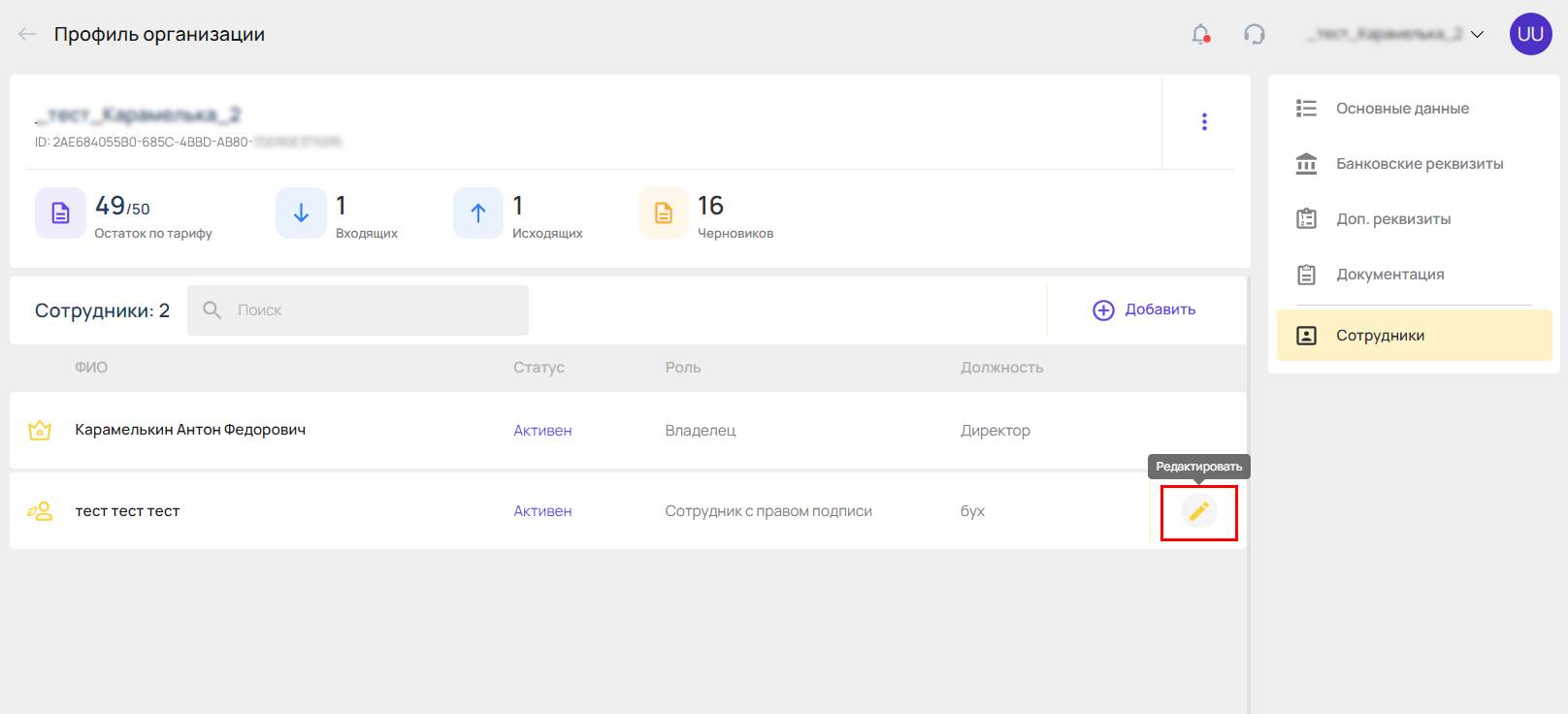
Откроется профиль сотрудника. Здесь можно изменить:
- ФИО – редактирование полей доступно, если в профиль сотрудника не добавлен сертификат;
- Роль;
- Должность;
- Электронная почта и телефон – редактирование полей повлияет на рассылку уведомлений сотруднику. Для изменения данных для авторизации пользователя в Доки воспользуйтесь Единым личным кабинетом.
После внесения изменений нажмите кнопку Сохранить: